Word 2003下的内容如何禁止他人篡改、复制文档?
辛辛苦苦把Word文件敲好,为了不让别人复制走内容,只能看文稿,有些人就选择转存成PDF文件——但是PDF文件依然可以被编辑,还有什么方法能防范呢?其实在Word 2003之前,用户可以通过Microsoft Office Document Image Writer打印机将Word文档保存为TIFF格式图片,打印时候非常清楚(高DPI),但又无法对文字进行篡改、复制。不知道为什么之后的Word版本就没了这个功能。经过小编认真琢磨,还真找到了一个变通的方法。
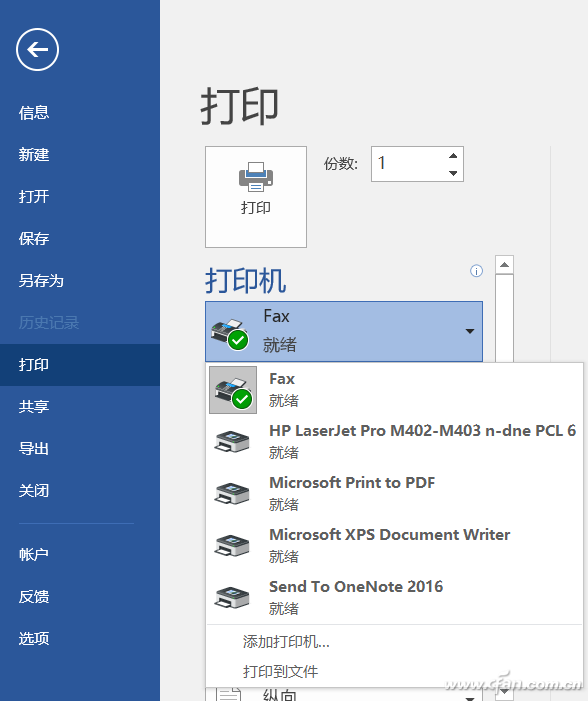
首先,在要保存成TIFF图片格式的Word文件中选择打印(Ctrl+P),点击打印机下的下拉菜单,选中“Fax”,然后点击打印。
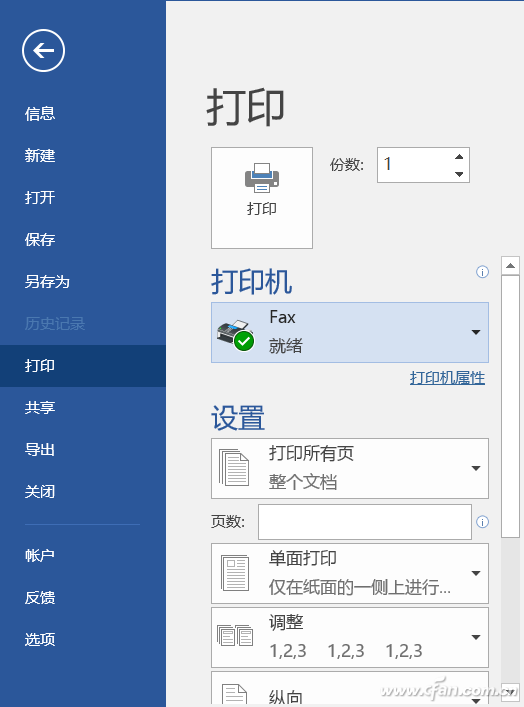
这时,打印程序会自动调出传真安装程序,不要管他,点击取消。取消安装程序后会有提示“若要发送传真………………”不用理会,点击确定就好。

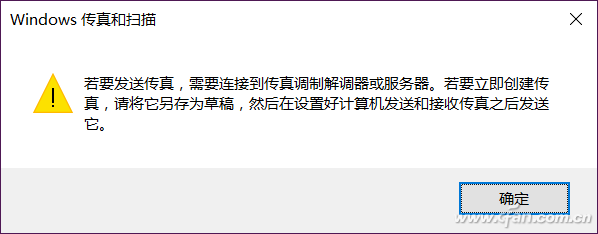
到了这一步,才能看到传真的编辑界面,右键单击附件中的Tif文件选择打开,在图片应用中(小编的是ACDsee)选择“文件—另存为”就可以将Word转换成TIFF的图片文件保存下来了。
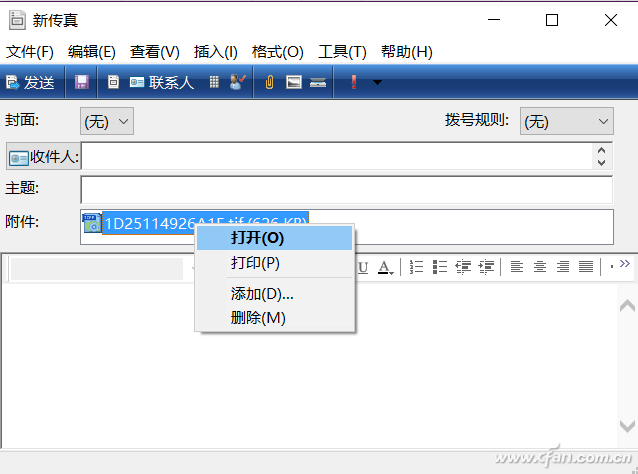
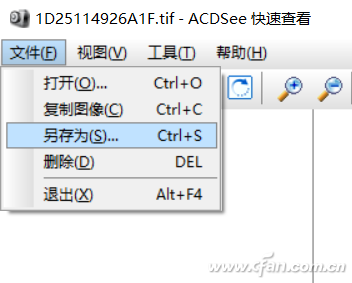
以上内容就是关于在Word 2003下将Word转换成TIFF的图片文件保存方式来禁止他人篡改、复制文档内容的具体技巧,更多Word技巧请继续关注WIN10系统下载站!








 苏公网安备32032202000432
苏公网安备32032202000432